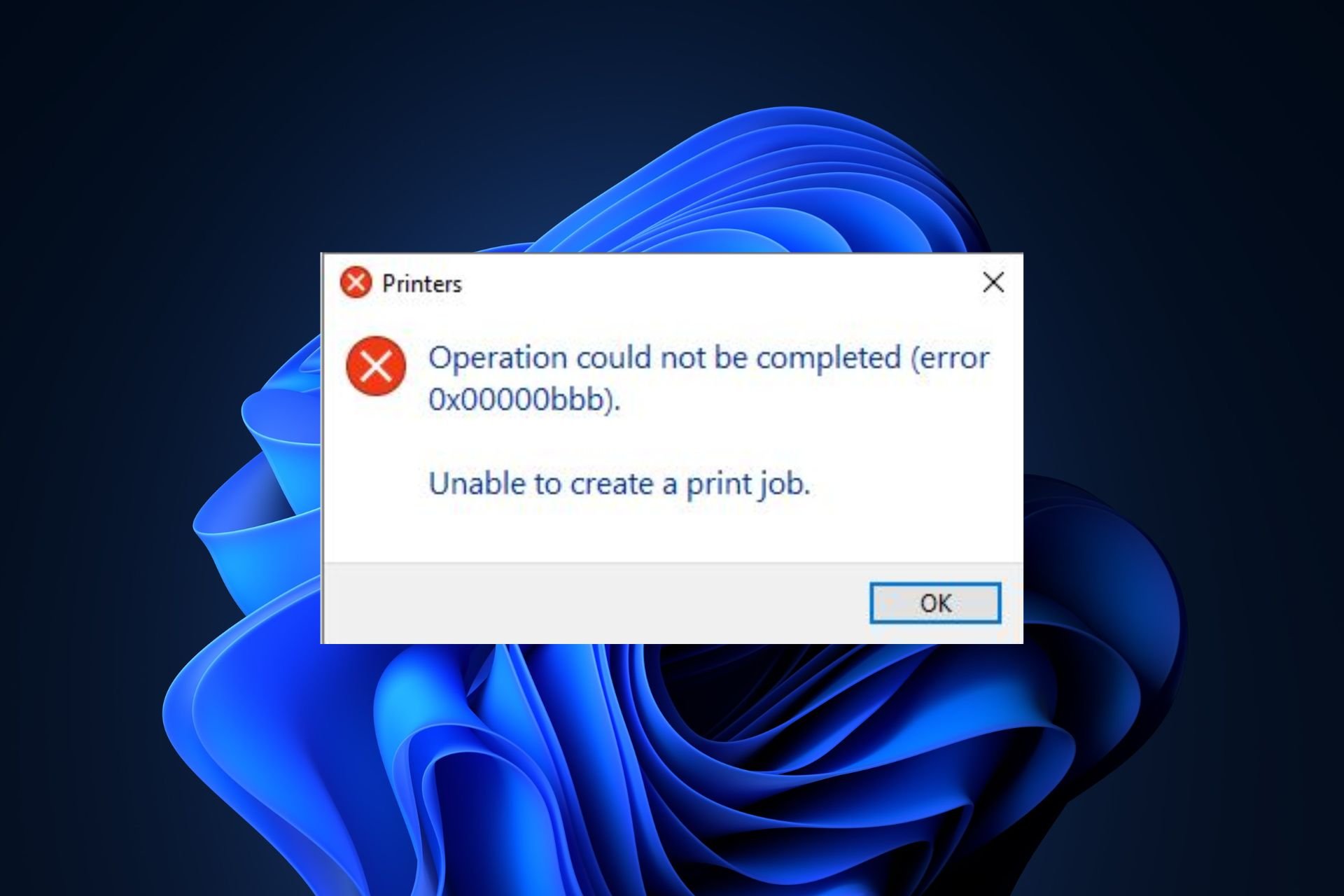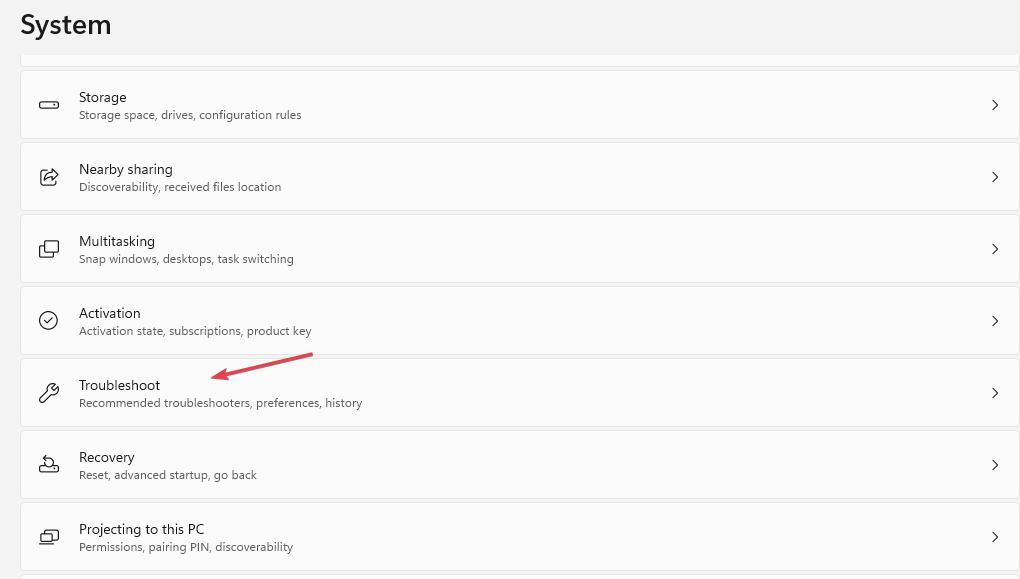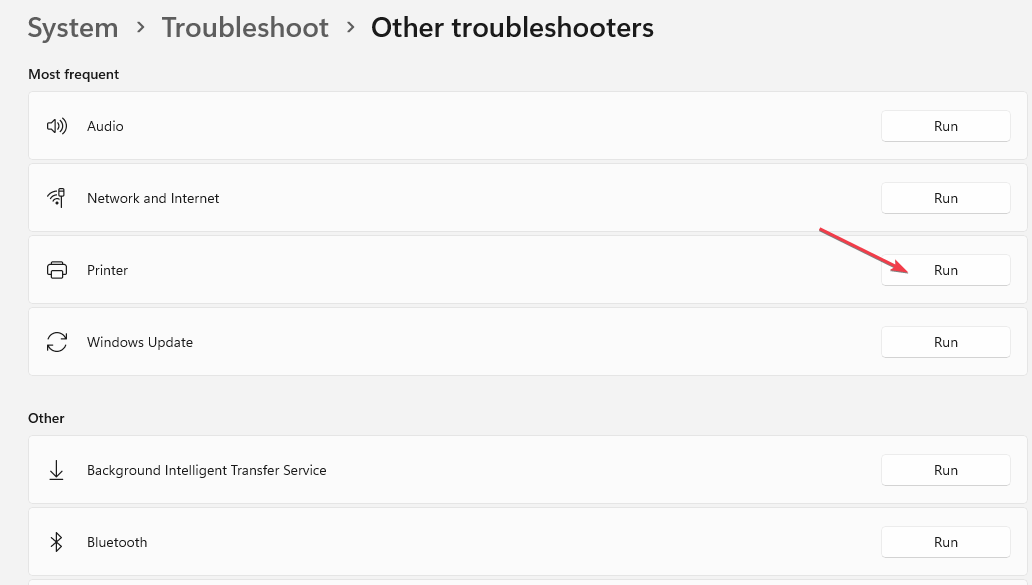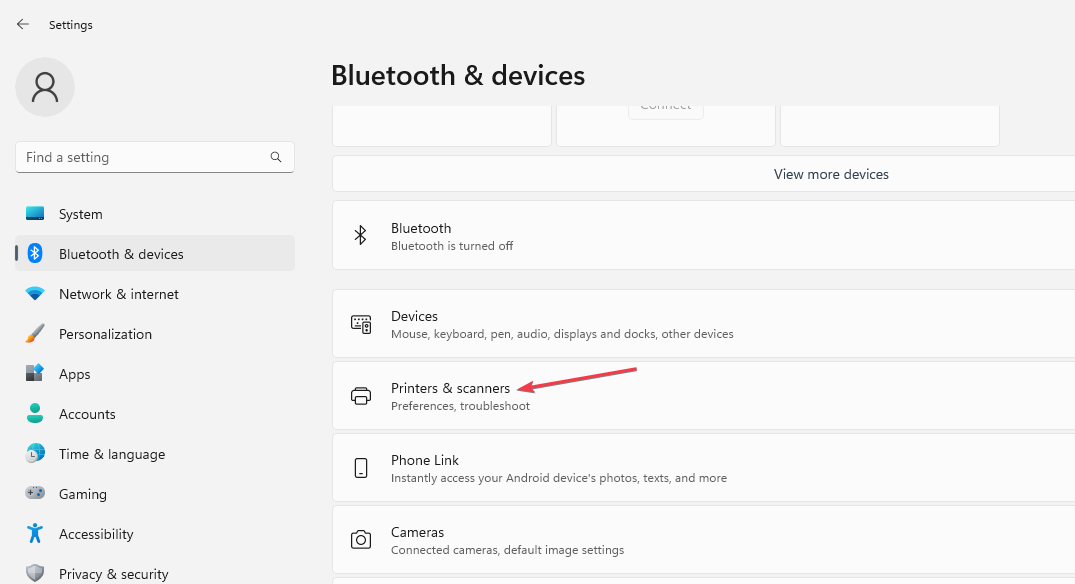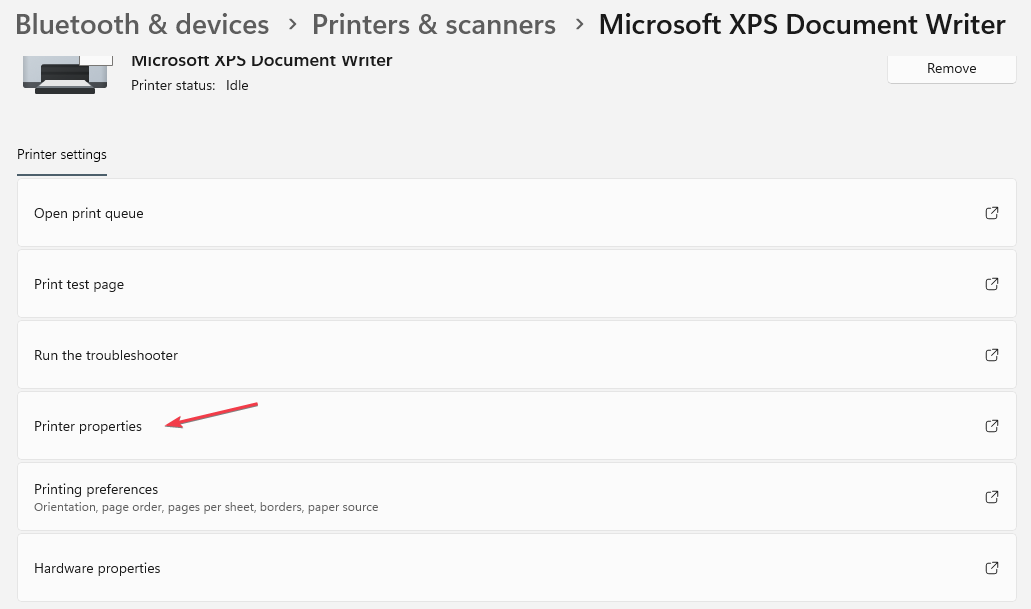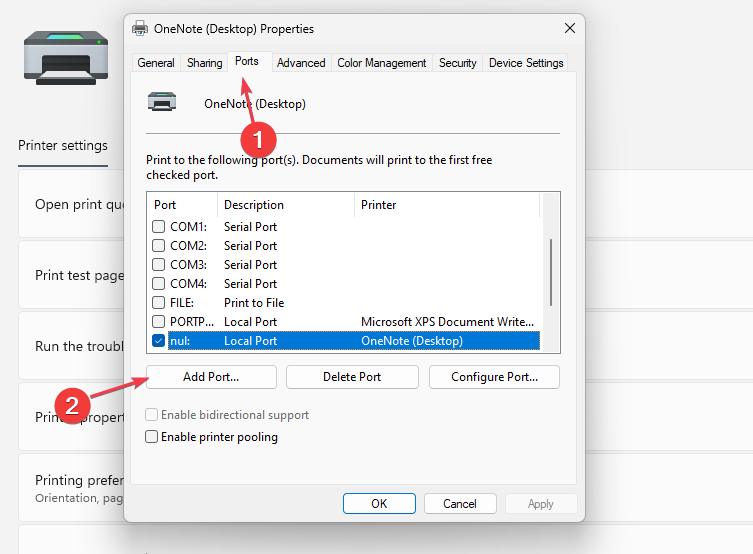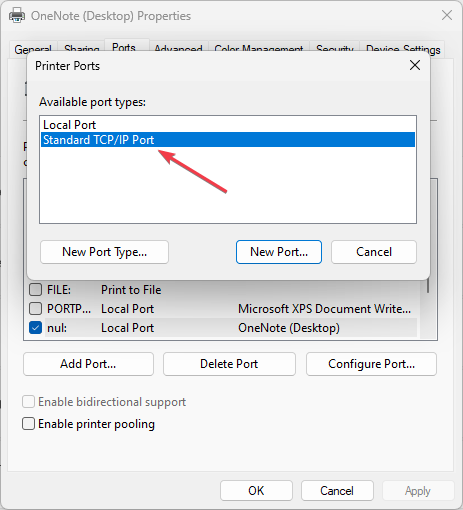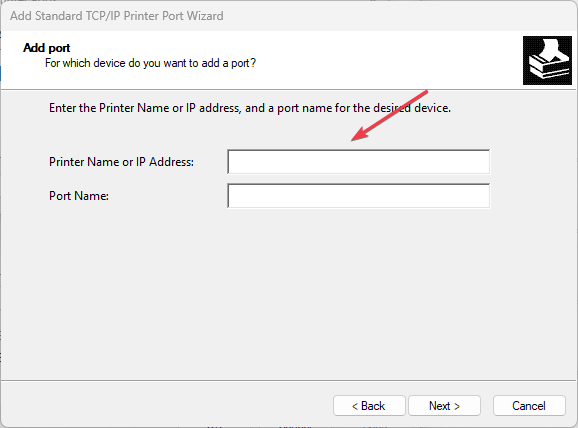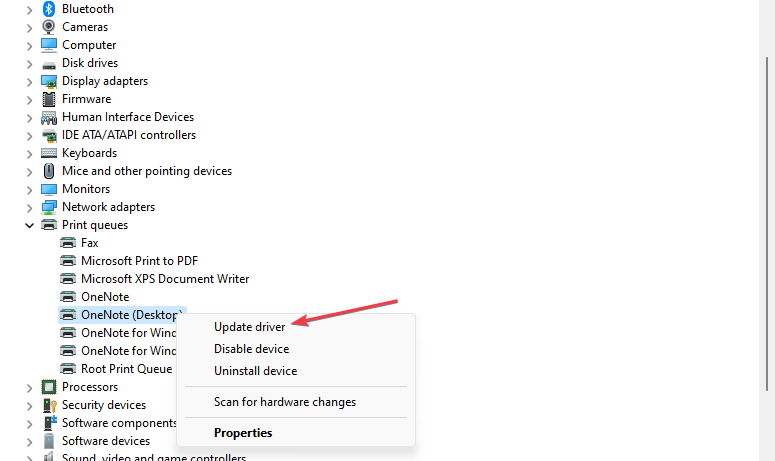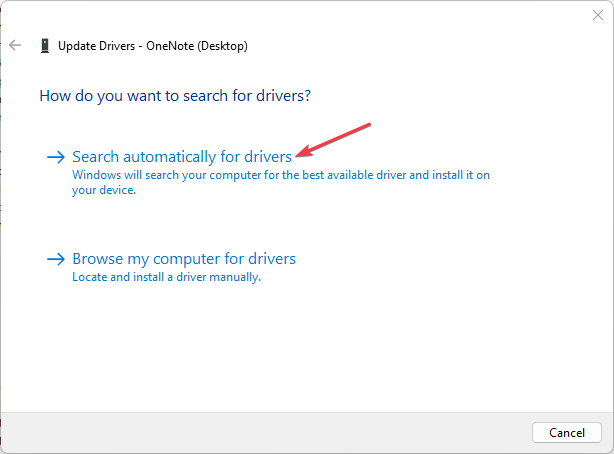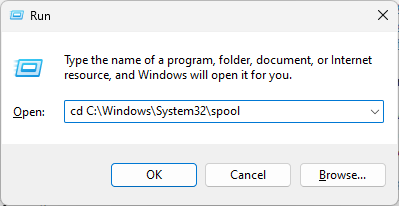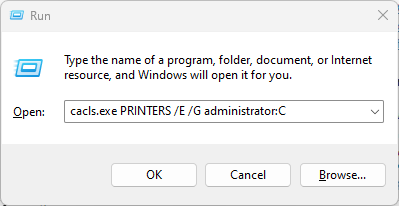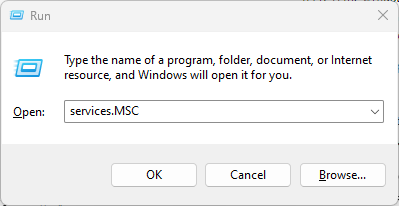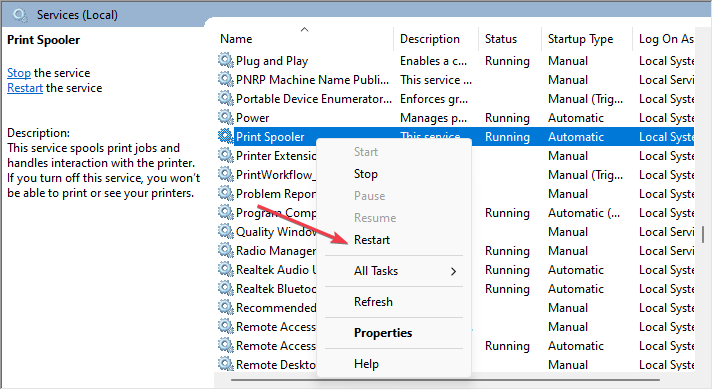Некоторые пользователи Windows сталкиваются с ошибкой принтера 0x00000bbb. Операция не может быть завершена на их компьютере с Windows при создании задания на печать с использованием установленного принтера. Эта проблема особенно усугубляется, если вам нужно что-то быстро распечатать. Похоже, эта проблема возникает, когда Windows не может распознать определенные принтеры. В этом уроке мы узнаем, как решить эту проблему.
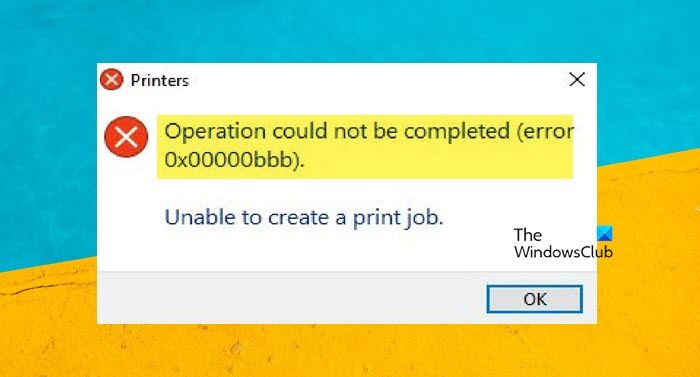
Операция не может быть завершена (ошибка 0x00000bbb), Невозможно создать задание на печать.
Исправить ошибку принтера 0x00000bbb на ПК с Windows
Эта проблема может возникнуть по нескольким причинам. Некоторыми распространенными причинами этой ошибки являются устаревшие драйверы принтера, несовместимые настройки принтера, поврежденные системные файлы или попытка вашего ПК использовать порт WSD. Кроме того, неправильная конфигурация принтера в меню «Параметры печати» также может создать проблему. Так как причин может быть много, мы рекомендуем начинать выполнение решений в систематическом порядке. Однако, прежде чем делать какие-либо шаги, важно иногда проверять наличие обновлений на вашем компьютере, простое обновление может решить проблему. Если обновление не помогло, чтобы устранить ошибку принтера 0x00000bbb, последовательно выполните следующие решения.
- Запустите средство устранения неполадок принтера
- Обновите драйвер принтера
- Перезапустите службы диспетчера очереди печати.
- Добавить новый порт
- Переустановите принтер
Давайте начнем.
1]Запустите средство устранения неполадок принтера.
Если у вас возникла проблема, связанная с вашим принтером на компьютере с Windows, для решения этой проблемы вам следует запустить средство устранения неполадок принтера. Некоторые пользователи говорят, что их проблема была решена, просто запустив средство устранения неполадок принтера, что понятно, поскольку средство устранения неполадок принтера просканирует, определит причину и устранит ее.
Выполните предписанные шаги, чтобы запустить средство устранения неполадок принтера на компьютере с Windows 11.
- Нажмите клавишу Windows + I, чтобы открыть настройки Windows.
- Зайдите в Систему и нажмите Устранение неполадок.
- Нажать на Другое средство устранения неполадок вариант.
- Теперь найдите средство устранения неполадок принтера и нажмите кнопку «Выполнить» рядом с ним.
Если вы работаете на компьютере с Windows 10, выполните следующие действия.
- Открыть настройки.
- Перейти к Обновление и безопасность > Устранение неполадок > Дополнительные средства устранения неполадок.
- Выбирать Средство устранения неполадок печати а затем нажмите на Запустите средство устранения неполадок.
После того, как средство устранения неполадок завершит процесс сканирования, оно попросит вас применить это исправление. Надеемся, что запуск средства устранения неполадок принтера устранил вашу ошибку.
2]Обновите драйвер принтера
Эта проблема также может возникнуть, если на вашем компьютере установлен устаревший драйвер принтера. Убедитесь, что на вашем компьютере установлена последняя версия драйвера принтера. Если у вас нет последней версии драйвера, вам следует обновить драйвер принтера, чтобы исправить указанную ошибку. Итак, продолжайте и обновите драйверы принтера на вашем компьютере с Windows. После обновления драйвера принтера ваша проблема будет решена.
3]Перезапустите службы диспетчера очереди печати.
Диспетчер очереди печати — это служба, которая управляет заданием на печать. В случае, если вы столкнулись с некоторыми ошибками, лучше всего перезапустить службу, так как она устранит все сбои. Это довольно просто, все, что вам нужно сделать, это получить доступ к диспетчеру служб на вашем компьютере с Windows. Вот как перезапустить службу диспетчера очереди печати:
- Нажмите клавишу Windows + R, чтобы открыть диалоговое окно «Выполнить».
- Введите services.msc в диалоговом окне «Выполнить» и нажмите кнопку «Ввод».
- Щелкните правой кнопкой мыши Диспетчер очереди печати услуги в разделе Услуги.
- Выберите «Свойства» и нажмите кнопку «Стоп».
Подождите не менее 10 секунд. - Снова щелкните правой кнопкой мыши диспетчер очереди печати и выберите «Свойства».
- Выбирать автоматический в раскрывающемся списке «Тип запуска» и нажмите кнопку «Пуск».
Надеемся, что запуск диспетчера очереди печати устранил указанную ошибку.
4]Добавить новый порт
Веб-службы для порта устройства — это логический порт, который использует IP для подключения к внешним устройствам, таким как принтеры. Однако их не следует использовать в этой ситуации, и угадайте, что Windows пытается использовать этот порт для управления вашим принтером. В этом случае все, что вам нужно сделать, это добавить новый порт и добавить IP-адрес вашего принтера. Выполните предписанные шаги, чтобы сделать то же самое.
- Открыть настройки.
- Перейти к Bluetooth и устройства.
- Выбирать Принтеры и сканеры.
- Прокрутите вниз и выберите Свойства сервера печати или Свойства печати.
- Перейдите на вкладку «Порт» и нажмите «Добавить порт».
- Дважды щелкните по Стандартный TCP/IP.
- Нажмите «Далее» и добавьте IP-адреса вашего принтера.
- После настройки принтера откройте Командная строка с правами администратора.
- Выполните следующие команды одну за другой.
cd C:\Windows\System32\spoolcacls.exe ПРИНТЕРЫ /E /G администратор:C
После выполнения этих команд проверьте, решена ли проблема.
Читайте также: Ошибка 0x00000520, Windows не может подключиться к принтеру
5]Переустановите принтер
Если вы применили все методы для устранения указанной ошибки, но все еще находитесь в том же месте, удалите драйвер принтера с компьютера. Сначала отключите принтер от настроек, затем удалите драйвер,
Вот как это сделать:
- нажмите Окна + я ключ, чтобы открыть параметр «Настройки».
- Нажмите на Bluetooth и устройства вариант.
- В правой части экрана нажмите «Принтеры и сканеры».
- Выберите принтер, чтобы открыть его свойства.
- Теперь нажмите на Удалять кнопку и выберите Да.
После того, как вы выполнили шаги, вы можете удалить драйвер из Windows 11.
- Нажмите клавишу Windows, введите «Диспетчер устройств» в строке поиска и нажмите «Ввод».
- Найдите раздел Очереди печати, разверните его и щелкните правой кнопкой мыши неисправный принтер.
- Выберите Удалить устройство.
- Нажмите «Удалить», когда будет предложено
- Отключите принтер от устройства и перезагрузите компьютер.
- Когда система перезагрузится, снова подключите принтер.
Таким образом, Windows автоматически обнаружит, что принтер добавлен, и установит его драйвер. Наконец, указанная ошибка будет устранена.
Надеюсь, вы смогли решить проблему, используя решения, упомянутые в этом посте.
Как решить ошибку 0x0000011b?
Вы можете устранить ошибку Operation failed 0x0000011b, используя решения, упомянутые в связанной статье. Тем временем вы можете попробовать обходной путь, чтобы создать новый ключ с именем RpcAuthnLevelPrivacyEnabled и установите его значение равным 0. Чтобы узнать больше об этом, ознакомьтесь с приведенным выше руководством.
Читайте: исправьте ошибку 0x00000bc4, принтеры не найдены в Windows 11.
У меня есть HP OfficeJet 200, который я не могу заставить работать с SurfacePro 4 с Windows 10. Он будет работать на моем настольном компьютере. Когда я впервые пытаюсь распечатать тестовую страницу, я получаю сообщение «Служба диспетчера очереди печати локального принтера не запущена» (ошибка 0x00006ba). Если я затем вручную запустил диспетчер очереди печати из служб, я получаю сообщение «Невозможно создать задание печати» (ошибка 0x00000bbb)
Я пробовал много вещей, чтобы решить эту проблему без удачи:
- удалить и повторно установить принтер
- удаление принтеров из реестра
- обновление прошивки на принтер
- установка всех последних обновлений Windows 10
- установка драйвера и программного обеспечения с веб-сайта HP
- с помощью команды «Запустить средство устранения неполадок “вариант в Windows для принтера
@ matt8200
Добро пожаловать на форумы поддержки HP.
Я понимаю, что у вас есть мобильный принтер HP OfficeJet 200 . Я читал, что принтер отлично печатает с вашего настольного компьютера, а не с SurfacePro 4 с Win10. Невероятный анализ. Эффектная диагностика вопроса перед публикацией. Престижность вам за это. Вы проделали замечательную работу, выполняя шаги.
Я рекомендую вам выполнить следующие шаги, чтобы изолировать проблему и найти решение:
- Отсоедините кабель питания от принтера, когда принтер все еще включен.
- Отсоедините все остальные кабели, если принтер подключен.
- Нажмите и удерживайте кнопку питания принтера в течение 15 секунд.
- Принтер следует подключать напрямую к сетевой розетке, а не к сетевому фильтру.
- Снова подключите кабель питания для печати, и принтер должен включиться самостоятельно. Если принтер не включается, включите его вручную.
Теперь давайте исправим службу диспетчера очереди печати в Windows. Следующие шаги помогут:
- Выключите принтер с помощью кнопки питания, а затем отсоедините шнур питания принтера от розетки.
- Сохраните вашу работу. После выполнения этих действий текущие задания на печать будут потеряны, и их придется распечатать снова.
- Откройте службы Windows одним из следующих способов:
- Найдите в Windows службы и щелкните Службы в списке результатов.
- На вашем клавиатуры, нажмите клавишу Windows (
) + R, введите services.msc в открывшемся окне и нажмите OK.
- Прокрутите список служб и найдите имя Print Spooler.
- Щелкните правой кнопкой мыши диспетчер очереди печати и выберите «Остановить».
Рисунок: выбор остановки для службы диспетчера очереди печати
- После остановки службы закройте окно службы и с помощью проводника Windows перейдите к C: Windows System32 Spool PRINTERS .
- Удалите все файлы в папке PRINTERS.
- Выключите компьютер из Windows.
- Убедитесь, что ваш принтер был отключен от сети не менее 60 секунд, а затем вставьте шнур питания в розетку.
- Включите принтер с помощью кнопки питания на принтере.
- Включите компьютер и подождите, пока Windows , чтобы открыть.
- Попробуйте распечатать еще раз и обратите внимание, что произойдет.
- Если принтер печатает, все готово.
- Если задание печати снова застревает, переходите к следующему шагу.
Если проблема не исчезнет, позвольте нам удалить драйверы принтера из корневого уровня , а затем переустановить их. Следующие шаги помогут:
- В Windows найдите и откройте «Программы и компоненты».
- Выберите свой принтер HP.
- Выберите «Удалить».
- В Windows найдите и откройте «Устройства и принтеры».
- В окне «Устройства и принтеры» найдите свой принтер HP. Если вы видите его в списке, щелкните его правой кнопкой мыши и выберите «Удалить» или «Удалить устройство».
- Откройте команду запуска с помощью комбинации клавиш «Windows Key + R».
- Введите printui.exe/s и нажмите OK.
- Щелкните вкладку Драйверы.
- Найдите драйвер принтера HP. Если вы его видите, щелкните на нем и нажмите Удалить внизу.
- Выберите ОК.
- Выберите Применить и ОК в окнах свойств сервера печати.
- Закройте устройства и принтеры.
- Вы можете щелкнуть здесь, чтобы загрузить и установить драйверы.
Я искренне надеюсь, что проблема будет решена без проблем, и устройство отлично работает.
Пожалуйста, дайте мне знать, как это происходит. Я всегда здесь, чтобы помочь.
Все лучший!
Я следил за этими инструкции, как вы заявили, и та же проблема все еще существует, и я не могу заставить принтер работать.
После перезагрузки SurfacePro 4, когда я пытаюсь распечатать тест На странице появляется сообщение «Служба диспетчера очереди печати локального принтера не запущена» (ошибка 0x00006ba). Если я затем вручную запустил диспетчер очереди печати из служб, я получаю сообщение «Невозможно создать задание печати» (ошибка 0x00000bbb) при повторной попытке.
Вроде проблема ОС. Я собираюсь попробовать «свежий старт».
После выполнения Windows Fresh Start я смог заставить принтер работать.
@ matt8200
Потрясающе!
Я рад, что после нового запуска Windows принтер работает нормально.
Работать с вами было потрясающе, учитывая ваши превосходные технические навыки, замечательное терпение и отличное отношение. Слава вам за это.
Для меня большая честь поделиться с вами этой платформой.
Удачной печати!
Невозможно создать задание на печать: 0x00000bbb
после обновления функций Windows 10 1903 года мы получил как минимум 2 ПК (разных производителей принтеров и типов подключения) с этой ошибкой:
Невозможно создать задание печати: 0x00000bbb
PrinterA
- Модель: HP CLJ 400 (только лазерный принтер)
- Подключение: общий сетевой принтер
- PC1 : Версия Windows 10.0.18362.535/НЕ работает
- ПК2: Версия Windows 10.0.18362.356/работает
На ПК1 такой же принтер (“PrinterA”) дважды (один для черно-белых и один для цветных отпечатков), «цветной» работает, а «черный/белый» – нет. Тот же IP, тот же драйвер, тот же сервер.
На ПК2 работали оба варианта «PrinterA» (черный/белый и цветной).
На мой взгляд, все настройки выглядят одинаково. Принтеры используются одним и тем же сервером и развертываются в соответствии с расширениями групповой политики, поэтому на клиенте они должны быть одинаковыми.
Все советы, которые я нашел, пока не помогли: сравнение записей реестра с одним из работающих ПК, удаление принтеров и драйверов, права настройки с помощью cacls.exe, удаление ключей реестра. Я не перечисляю их здесь, потому что у меня есть сомнения, что они действительно связаны с этой проблемой.
Итак, есть еще один компьютер с этой ошибкой. Этот находится в домашнем офисе, поэтому он совершенно другой (другая марка, модель, ручная установка, USB-подключение):
PrinterB
- Модель: KONICA MINOLTA magicolor 1690MF (лазерный принтер с факсом/сканированием)
- Подключение: USB
- ПК3: Windows версии 10.0. 18362.356/НЕ работает
Поэтому я не думаю, что эта проблема связана с принтером (моделью). Я думаю, что обновление в какой-то момент все испортило. Но я потерялся, есть идеи?
С уважением, Стефан
EDIT1:
PrinterA, сетевой, черно-белый : сегодня , для проблемного сетевого принтера я создал другой порт (имя) для IP-адреса на сервере печати и поделился им под немного другим именем – и он работает.
Но я хотел бы знать основную причину, я не хочу переименовывать свои принтеры после каждого обновления функций Windows …
PrinterB, USB Это сводит меня с ума. Я удалил все драйверы, очистил реестр, перезагрузил и подключил его через локальную сеть и дал ему новое имя – но такое же сообщение об ошибке 🙁
Если это происходит для всей печати из всего программного обеспечения на затронутых компьютерах, эта редкая проблема могла быть вызвана обновлением Windows 10. Проблема в этом случае заключается в том, что были потеряны разрешения для папки диспетчера очереди печати.
Чтобы исправить:
- Запустить команду Подсказка (cmd.exe) от имени администратора
- Выполните команды:
cd Windows System32 spoolcacls.exe ПРИНТЕРЫ/E/G администратор: C
ответил 13 декабря ’19 в 21:36
-
Спасибо, но это не помогает. Я вижу, что SYSTEM создает 0-байтовый файл FP00000.SPL, который остается там до перезапуска службы диспетчера очереди печати. – ETSI, 16 дек. ’19, 16:09
-
У обоих компьютеров один и тот же принтер дважды? – harrymc 16 дек. ’19 в 16:31
-
Да. (У обоих есть еще один принтер дважды с одинаковым созвездием [цветной, черный/белый] – и они оба работают.) – ETSI, 16 декабря ’19, 18:27
-
Существуют ли другие компьютеры с той же версией Windows и с теми же принтерами дважды, но где это работает? – harrymc 16 дек. ’19 в 19:15
-
Нет, эта проблема начинается с обновления функции до версии 1903, все компьютеры, все еще на 1809, могут печатать без проблем. – ETSI 16 дек. ’19 в 19:40
Если это происходит для всей печати из всего программного обеспечения на затронутых компьютерах, это Редкая проблема могла быть вызвана обновлением Windows 10. Проблема в этом случае заключается в том, что были потеряны разрешения для папки диспетчера очереди печати.
Чтобы исправить:
- Запустить командную строку (cmd.exe) от имени администратора
- Выполнить команды:
cd Windows System32 spoolcacls.exe ПРИНТЕРЫ/E/G администратор: C
Update the Printer drivers when you encounter this error
by Loredana Harsana
Loredana is a passionate writer with a keen interest in PC software and technology. She started off writing about mobile phones back when Samsung Galaxy S II was… read more
Updated on
- The 0x00000bbb printer error occurs due to connection errors, faulty hardware, or outdated drivers.
- Adding a new IP address can fix the faulty printer quickly and automatically.
- Try any of the expert solutions provided in this guide to fix the issue including running a printer troubleshooter.
XINSTALL BY CLICKING THE DOWNLOAD FILE
Get rid of malfunctioning drivers on your PC
SPONSORED
Drivers can often become corrupt as they can interfere with malfunctioning system files, thus arriving to be installed but not running correctly. To keep your drivers running smoothly, your Windows OS must run even smoother. Get it in perfect shape by following the steps below:
- Download Fortect and install it on your PC.
- Start the tool’s scanning process to look for corrupt files that are the source of your problem
- Right-click on Start Repair so the tool can start the fixing algorithm
- Fortect has been downloaded by 0 readers this month, rated 4.4 on TrustPilot
Some of our readers have recently reported that they are unable to use their printer as it keeps displaying the 0x00000bbb printer error message. Some users in the Microsoft forum have also reported similar issues.
In this article, we will take you through quick steps to fix the issue seamlessly.
- What causes 0x00000bbb printer error?
- How can I fix the 0x00000bbb printer error?
- 1. Run the Printer troubleshooter
- 2. Create a new port on the faulty printer
- 3. Update the printer drivers
- 4. Clear the Print queue
- 5. Restart the Printer Spooler service
What causes 0x00000bbb printer error?
The specific cause of the 0x00000bbb printer error can vary depending on the printer model, software, or operating system used. However, some common causes for this error code include:
- Printer connection issues – Hardware issues such as loose cables or faulty USB ports can lead to communication errors between the printer and the computer.
- Outdated or incompatible drivers – If the printer drivers on your computer are outdated or incompatible with the operating system, it can trigger the 0x00000bbb printer error.
- Network configuration problems – If you use a network-shared printer, incorrect network settings or misconfigurations can result in the 0x00000bbb printer error.
Regardless of your printer model, you can work through any of the solutions below.
How can I fix the 0x00000bbb printer error?
Before attempting any of the advanced troubleshooting or settings tweaks provided below, you should consider performing the following preliminary checks:
- Restart your PC to fix the temporary issue prompting this error.
- Turn off your printer, disconnect the power cable, and wait for a few seconds before restarting the printer.
- Disconnect all the unnecessary peripherals.
Having confirmed the above checks, if the problem persists, you can proceed to the next section for advanced solutions.
1. Run the Printer troubleshooter
- Press the Windows + I keys to open the Windows Settings app.
- Go to System and click on Troubleshoot. Then, click Other troubleshooters.
- Locate the Printer and click Run next to it.
- Follow the troubleshooting processes recommended to complete and click on Apply this fix in the next prompt.
The Printer troubleshooter will automatically detect and resolve any issues affecting the printer or provide further instructions for manual resolution.
2. Create a new port on the faulty printer
- Press Windows + I keys to open the Windows Settings app.
- Navigate to Bluetooth & devices and click Printers & Scanners.
- Now, select the faulty printer and click on Printer properties in the next window.
- Navigate to the Ports tab and click on Add Port.
- Select the Standard TCP/IP port.
- Now, add the IP address of your printer.
- Follow the on-screen instructions to complete the process.
Creating a new IP address can also help fix the 0x00000bbb printer error.
3. Update the printer drivers
- Press the Windows + X keys to open the Quick Settings menu and select Device Manager from the options.
- Expand the Print queues category, right-click on your printer, and select Update driver.
- Then click on Search automatically for drivers and follow the on-screen instructions to update the printer driver.
- Restart your computer and check if the error is resolved.
If your printer driver is outdated, updating it should fix the issue quickly.
Often, your computer system might not be able to update the generic drivers for your hardware and peripherals correctly. There are vital differences between a generic driver and a manufacturer’s driver. Finding the correct driver versions for every hardware component can become tiresome.That’s why a dependable updater can help you find and update your drivers automatically. We strongly suggest the Outbyte Driver Updater, and here’s how to do it:
- Download and install the Outbyte Driver Updater app.
- Launch the software and wait for the app to detect all incompatible drivers.
- Now, it will show you a list of all outdated drivers to select the ones to Update or Ignore.
- Click on Update & Apply Selected to download and install the latest versions.
- Restart your PC to ensure the applied changes.

Outbyte Driver Updater
Maintain your device healthy by letting OutByte Driver Updater find the latest driver options.
Disclaimer: You may need to upgrade the app from the free version to perform specific actions.
4. Clear the Print queue
- Press the Windows + R keys to open the Run dialog box.
- Type the following commands in the text field and press Enter after each command:
cd C:\Windows\System32\spoolcacls.exe PRINTERS /E /G administrator:C - Now, restart your computer and check if the issue is resolved.
By clearing the print jobs, the printer should be able to work in a refreshed state. If not, try the next fix.
- 4 Ways to Fix PCL XL Error Subsystem Kernel on Windows
- My Keyboard is Automatically Doing Shortcuts: How to Quickly Fix it
5. Restart the Printer Spooler service
- Press the Windows + R keys to open the Run dialog box. Type services.msc and press Enter to open the Services window.
- Locate Print Spooler in the list of services, right-click on it, and select Restart from the context menu.
Wait for the Printer Spooler service to restart, then check if the error has been fixed. Most people have been able to fix their printer issues by restarting the Spooler service.
And that’s it on how to fix the 0x00000bbb printer error. Hopefully, one of the methods provided in this guide will help you fix the issue.
Some users have also reported the 0x00000b11 printer error on Windows 10 & 11, and a lot have been able to resolve the issue here. You can also explore the article for further information.
Please use the comments section below to ask any questions or suggestions regarding this issue.
Still experiencing troubles? Fix them with this tool:
SPONSORED
Some driver-related issues can be solved faster by using a tailored driver solution. If you’re still having problems with your drivers, simply install OutByte Driver Updater and get it up and running immediately. Thus, let it update all drivers and fix other PC issues in no time!
Hi Sally,
Please try providing permissions to both the Temp folder and the Spool folder and check if that may help:
From the Control Panel (Category View) select User Account and then User Accounts again.
Thank a note of your exact user name as listed on the right pane.
- Right click the Start button and select Run.
- Type %temp% and press OK.
- Browse one level up.
- Right click the Temp folder and select Properties.
- Click the Security tab and then press on Advanced.
- Ensure your user name is the Owner, if any other user or group is shown take a note of its name, click on Change and type your user name, then on Check Names and OK.
- Check the box below the user name, then press Apply and OK.
- Click the Edit button and look if your user name is listed. if not click Add, type your user name, then on Check Names and OK.
- Check the box to Allow Full Control to the user, then press Apply, OK and confirm any prompt.
If the original Owner was System, please follow step 5 — 7 and set the owner back to original owner, then close any dialog.
Now try printing a test page and check.
If you see the same results, please browse to C:\Windows\System32\spool and repeat the same steps to the drivers folder.
Once again, be sure to set the owner back to System once you are done.
Hope that may help,
Shlomi
Click the Yes button to reply that the response was helpful or to say thanks.
If my post resolve your problem please mark it as an Accepted Solution
- Remove From My Forums
-
Общие обсуждения
-
Приветствую.
После обновления с windows 8.1 до windows 10 перестала работать система печати. Выдает ошибку 0x00000bbb.
Ни на один принтер печать не идет. Драйверы принтеры видят, мониторы отображают состояние тонера, можно зайти на вэб интерфейсы принтеров. При этом с других компьютеров печать на эти принтеры идет нормально, в том числе
есть компьютеры с windows 10 на которых эти драйвера работают и печать идет нормально.Все что смогли найти поиском — попробовали, переустановку драйверов, чистку spool/printers. Переустановка windows рассматривается только в крайнем случае из-за проблем с переустановкой программ.
Как я понимаю проблема в том что система печати не может создать задачу, а вот на каком этапе — не понятно. Может кто-то пересобирал подсистему печати вручную? Может есть расширенный режим отладки/логов что
бы понять в каком направлении двигаться?-
Изменен тип
29 января 2018 г. 8:44
Обсуждение
-
Изменен тип


 ) + R, введите services.msc в открывшемся окне и нажмите OK.
) + R, введите services.msc в открывшемся окне и нажмите OK.